
こんな方におすすめ
- 横スワイプでApple Watchの文字盤を変えたい
- watchOS 10.2で横スワイプで文字盤を変えるには?

学生時代からMacBook Proを使用して制作をしており、Apple歴10年以上のブロガー
Apple Watchで毎日の生活を少し便利になる情報を発信中
この記事のポイント
- watchOS 10の唯一の改悪、横スワイプで文字盤切り替えを復活させる方法がわかる
- 文字盤の切り替えが今までと同じ横スワイプでできるようになる
2023年のwatchOS 10でApple Watchの操作性が大きく変わり、使いやすさが向上しましたが、唯一の欠点が横スワイプで文字盤を変えることができなくなってしまったことです。
それが今回2023年12月のwatchOS 10.2のアップデートで今まで通り横スワイプで文字盤を変えることができるように戻りました!
こんなに早く使用が元に戻るので、よほどクレームが多かったのかもしれませんね、、、
そこで、今回は横スワイプでApple Watchの文字盤を変える設定方法を解説していきます!
▼Apple Watchおすすめのバンドについてはこちらからどうぞ!
Contents
横スワイプでApple Watchの文字盤を変える設定方法
横スワイプで文字盤を変える方法を3ステップで解説していきます!
すぐに設定はできて、唯一の欠点が修正されて便利に変わるのでおすすめです!
Step1|watchOS 10.2以降にアップデートする
横スワイプで文字盤切り替えを復活させるには、2023年12月12日に公開されたwatchOS 10.2以降をインストールしている必要があるので、まずはApple Watchをアップデートしましょう。
watchOSのバージョンがわからない場合は、以下の方法絵確認することができます。
watchOSのバージョン確認方法
「設定」→「一般」→「ソフトウェアアップデート」→watchOSが最新かどうかわかる
Apple Watchから確認すると最新バージョンかどうかしか表示されませんが、iPhoneから確認するとバージョン名まで確認することができます。
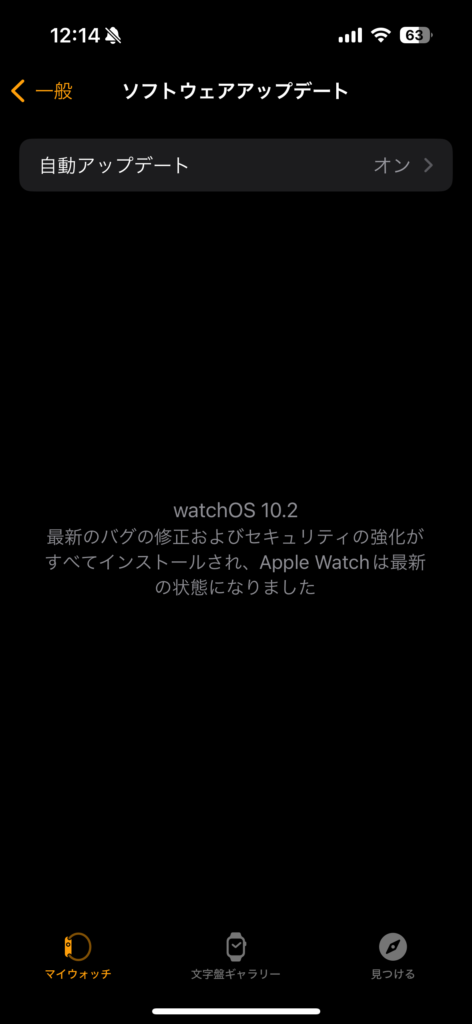
iPhoneでの確認画面
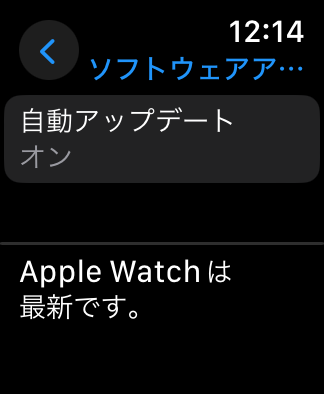
Apple Watchでの確認画面
Step2|設定→時計を開く
ここからはApple Watchから設定を進めていきます。
iPhoneからでは設定できないので注意です!
Apple Watchから「設定」を開き、下にスクロールして「時計」をタップして開きます。
Digital Crownを押す→アプリ一覧から「設定」をタップ→下にスクロールして「時計」をタップ
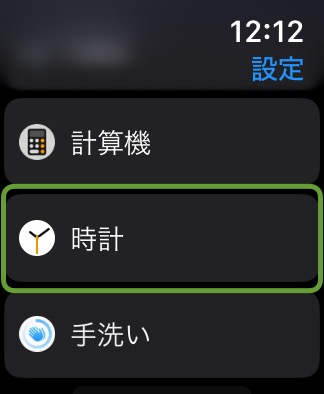
Step3|「スワイプして文字盤を切り替え」をオンにする
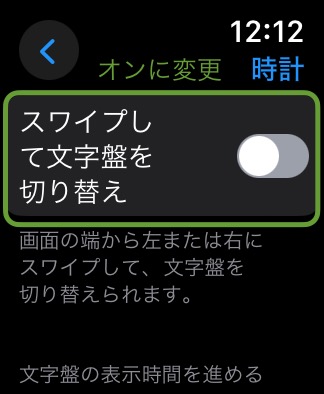
「時計」を開くと「スワイプして文字盤を切り替え」というメニューが出てくるので、これをオンにします。
ボタンがグレーから緑になれば完了です!
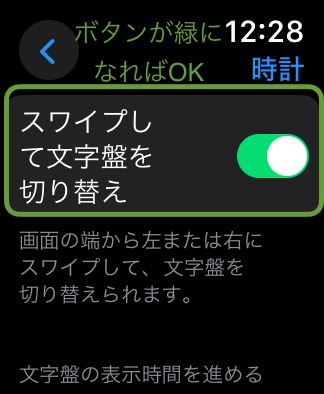
ここまで設定できたら文字盤に戻って横スワイプで切り替えられるか確認してみましょう!
【まとめ】やっぱり横スワイプで文字盤を変えることができるのは正義!
watchOS 10ではApple Watchの文字盤の切り替えが不便でしたが、今回の設定をすることで、今まで通り横スワイプすることで簡単に文字盤を切り替えることが可能になりました。
僕はApple Watchの文字盤を気分によって複数切り替えて使っていたので、今回の横スワイプで文字盤切り替えの復活はかなりありがたいものでした!
設定方法も簡単なので、設定して便利にApple Watchを使っていきましょう。
それではまた。


